Win10无法调节声音怎么办?Win10无法调节声音的解决方法
很多刚接触Win10的新用户们,并不是很熟悉Win10无法调节声音怎么办?接下来,小编就为各位带来了Win10无法调节声音的解决方法,对此感兴趣的用户快来下文看看吧。
Win10无法调节声音怎么办?
1、“win+R”打开运行,输入“regedit”,回车打开。
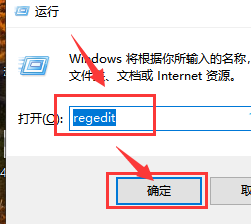
2、进入注册表编辑器后,将“计算机HKEY_LOCAL_MACHINESOFTWAREMicrosoftWindowsCurrentVersionRun”复制粘贴到上方路径栏中,并回车定位到此。

3、右击右侧空白处,选择“新建”一个“字符串值”,将其命名为“systray.exe”。

4、双击将其打开,在窗口中将“数值数据”改为“C:WindowsSystem32systray.exe”,点击确定保存。

5、最后将电脑重新启动即可解决问题。










 苏公网安备32032202000432
苏公网安备32032202000432